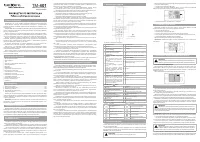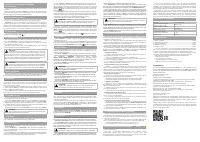Смартфоны teXet TM-401 - инструкция пользователя по применению, эксплуатации и установке на русском языке. Мы надеемся, она поможет вам решить возникшие у вас вопросы при эксплуатации техники.
Если остались вопросы, задайте их в комментариях после инструкции.
"Загружаем инструкцию", означает, что нужно подождать пока файл загрузится и можно будет его читать онлайн. Некоторые инструкции очень большие и время их появления зависит от вашей скорости интернета.
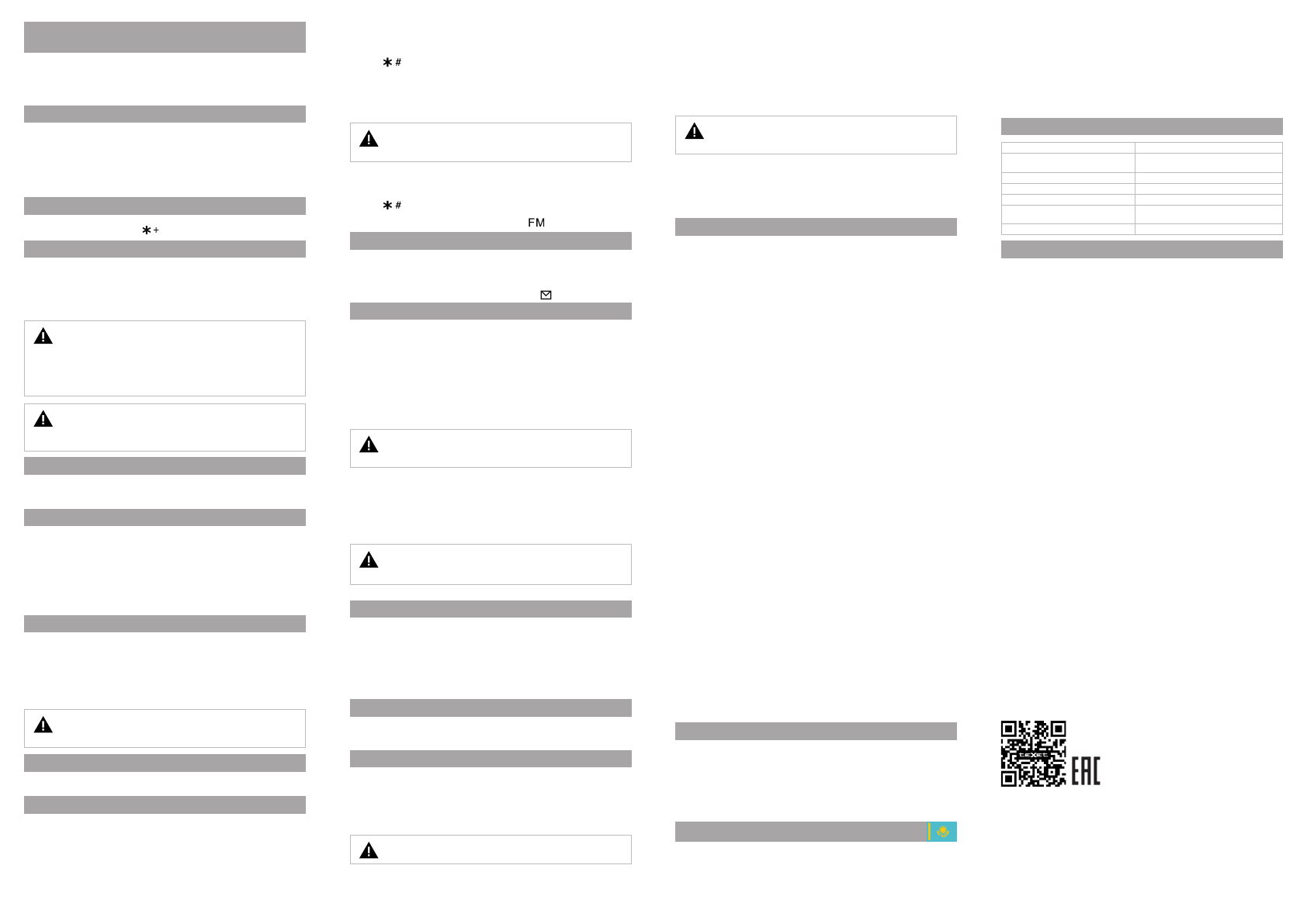
6 Включение и выключение устройства
6.1 Включение
Перед включением телефона внимательно прочитайте раздел «Указания по экс
-
плуатации».
Нажмите и удерживайте клавишу «
Отмена
» в течение 5 секунд. После этого про
-
изойдет включение устройства, о чем можно будет судить по появлению заставки.
Загрузка устройства произойдет за несколько секунд.
6.2 Выключение устройства
Для полного отключения устройства нажмите и удерживайте клавишу «
Отмена
»,
после чего аппарат автоматически отключится через некоторое время.
Примечание:
в случае низкой зарядки аккумулятора, устройство может быть
отключено автоматически после уведомления пользователя о существующей
проблеме. При этом все несохраненные данные могут быть утеряны. Во избежа
-
ние потери данных заблаговременно сохраните открытые документы, закройте
все активные приложения и подключите телефон к источнику питания.
6.3 Блокировка
Для блокировки/разблокировки телефона нажмите левую функциональную
клавишу, а затем нажмите кнопку
.
6.4 Набор номера
Для того чтобы осуществить звонок при помощи TM-401 можно: 1) воспользо
-
ваться меню «
Контакты»
; 2) осуществить ввод нужного номера вручную.
Для того чтобы ввести нужный номер, наберите его при помощи клавиатуры
при нахождении на главном экране.
Для набора номера следует нажать клавишу «
Вызов
» (13 на схеме устройства)
и выбрать нужную SIM для осуществления звонка.
ВНИМАНИЕ!
В некоторых случаях (особенно при нахождении в роуминге) набор
номеров в формате 8-код оператора-номер абонента (например: 8-123-456
78 90) может быть недоступен. Поэтому мы рекомендуем использовать набор
номера в формате +7, где +7 – международный код России. Для Украины, Бе
-
ларуси Казахстана правила набора номера в международном формате будут
другими. Уточняйте данную информацию у своего оператора связи.
ВНИМАНИЕ!
В процессе активного вызова сам вызов завершается клавишей «
Отмена
».
Для того чтобы принять входящий вызов, достаточно нажать клавишу вызова. Во
время входящего звонка вы можете отклонить вызов, нажав клавишу «
Отмена
».
7 Меню устройства
Для доступа к основному меню устройства следует нажать левую функциональную клавишу.
Меню устройства состоит из следующих пунктов: Контакты, Журнал вызовов, Про
-
фили, Мультимедиа, Сообщения, Приложения, Файлы, Интернет, Настройки.
7.1
Контакты
Данное меню позволяет управлять контактами, которые хранятся на каждой
из SIM-карт, а также в памяти телефона. Слева от каждого контакта вы можете
увидеть значок, который показывает на каком носителе (SIM или в памяти теле
-
фона) хранятся ваши контакты.
Для осуществления звонка на нужный номер следует выбрать контакт из списка
и нажать клавишу «
Вызов
». В открывшемся меню следует выбрать, с какой именно
SIM вы планируете осуществить звонок.
Меню «
Контакты
» также предоставляет пользователю дополнительные опции,
для вызова которых следует нажать левую функциональную клавишу.
7.
2 Журнал вызовов
Меню вызовов содержит всю информацию о пропущенных, исходящих, входя
-
щих и отклоненных вызовах для SIM1 и SIM2.
Также меню «
Журнал вызовов
» содержит опцию «
Статистика
», в которой мож
-
но просмотреть длительность входящих и исходящих вызовов, и «
Счетчик GPRS
»,
в которой можно просмотреть количество отправленных и полученных данных
для каждой SIM. Для просмотра информации выберите соответствующий пункт
в меню и нажмите левую функциональную клавишу.
Для быстрого перехода в меню «
Список вызовов
» используйте кла
вишу «
Вызов
».
ВНИМАНИЕ!
Услуги ожидания, запрета вызовов предоставляются оператором связи
и могут быть недоступны в отдельных регионах.
7.3 Профили
Меню позволяет изменять громкость, устанавливать различные мелодии на вы
-
зовы и сообщения, активировать беззвучный и виброрежим.
7.4 Мультимедиа
Раздел содержит приложения для создания, управления и воспроизведения
мультимедиа файлов.
Пункты «
Фотокамера
» и «
Видеокамера
» дают возможность создавать фото
-
снимки и видео. Для просмотра расширенных настроек камеры используйте левую
функциональную клавишу.
В пункте «
Галерея
» вы можете просматривать изображения и фотографии. Исполь
-
зуйте кнопки курсора для переключения между файлами. Для просмотра дополни
-
тельных опций используйте левую функциональную клавишу.
Пункты «
Музыка
» и «
Видео
» предоставляют возможность воспроизведения ау
-
дио- и видеофайлов. Для начала/приостановки воспроизведения используйте цен
-
тральную кнопку курсора. Для переключения файлов используйте кнопки курсора
«
Влево
»/«
Вправо
». Для уменьшения/увеличения уровня громкости используйте
клавиши
/ .
Для просмотра дополнительных опций используйте левую функ
-
циональную клавишу.
Пункт «
Диктофон
» позволяет создавать аудиозаписи в форматах .AMR и .WAV. Для
на
-
чала и приостановки записи используйте центральную кнопку курсора, для остановки
и
сохранения записи используйте правую функциональную клавишу. Для просмотра
дополнительных опций используйте левую функциональную клавишу.
Вы можете прослушивать радиостанции в пункте «
Радио
».
ВНИМАНИЕ!
Перед входом в приложение «
Радио
» подключите наушники в специальный
разъем (9 на схеме устройства), так как они используются в качестве антенны.
После того как вы зайдете в пункт, запустится автоматический поиск радио
-
станций. Для приостановки прослушивания радио нажмите центральную кнопку
курсора. Для переключения между радиостанциями используйте кнопки курсора
«
Влево
»/«
Вправо
». Для уменьшения/увеличения уровня громкости используйте
клавиши
/ .
Для просмотра дополнительных опций используйте левую функ
-
циональную клавишу.
Для быстрого перехода к «
Радио
» нажмите кнопку
(12 на схеме устройства).
7.5 Сообщения
Меню «
Сообщения
» позволяет создавать SMS-сообщения и управлять ими
на телефоне и SIM-картах.
Для создания SMS следует выбрать пункт меню «
Написать
» и нажать центральную
кнопку курсора. Далее следует создать сообщение, используя стандартные клавиши.
Для быстрого перехода к «
Сообщениям
» нажмите кнопку
(11 на схеме устройства).
7.6 Приложения
В разделе «
Приложения
» доступен ряд дополнительных приложений, таких как:
Bluetooth, Календарь, Фонарик, Будильник, Калькулятор, Электронная книга, Се
-
кундомер, Меню SIM, Заметки.
Приложение «
Bluetooth
» дает возможность настроить подключение к другим
устройствам посредством беспроводной передачи данных по протоколу Bluetooth.
В
приложении
«
Календарь
»
используйте
кнопки
курсора
«
Вправо
»/«
Влево
»/«
Вверх
»/«
Вниз
» для перехода по датам. Вы можете создать
однократное или повторяющееся напоминание о событии («Задачу») путем нажа
-
тия центральной кнопки курсора на соответствующей дате.
Приложение «
Фонарик
» позволяет включать и выключать светодиодный фона
-
рик (16 на схеме устройства).
ВНИМАНИЕ!
Для быстрого включения/выключения фонарика с главного экрана ис
-
пользуйте длительное нажатие клавиши
0.
Приложение «
Будильник
» позволяет установить до пяти будильников с индивиду
-
альными настройками.
В приложении «
Калькулятор
» вы можете выполнять арифметические действия.
Приложение «
Электронная книга
» позволяет читать файлы формата TXT с коди
-
ровкой UNICODE, ANSI и UTF-8.
Приложение «
Секундомер
» позволяет измерять интервалы времени
Приложение «
Меню SIM
» содержи
т инструменты SIM, с помощью которых вы може
-
те пользоваться услугами и сервисами мобильного оператора.
ВНИМАНИЕ!
Использование некоторых сервисов и услуг может взиматься дополни
-
тельная плата. Тарифы уточняйте в справочной службе поставщика услуги.
Приложение «
Заметки
» дает возможность создавать заметки.
7.7 Файлы
Меню «
Файлы
» позволяет контролировать состояние памяти телефона и
m
icroSD
карты, а так же видеть их содержимое. В разделе вы можете просматривать инфор
-
мацию о файлах, переименовывать, копировать или удалять файлы и
папки, а также
осуществлять поиск по ним.
Для переключения между внутренней памятью телефона и памятью SD-карты ис
-
пользуйте кнопки курсора «
Влево
»/«
Вправо
»
. Для навигации по папкам и файлам
используйте
клавиши курсора «
Вверх
»/«
Вниз
». Для просмотра дополнительных
опций используйте левую функциональную клавишу.
7.8 Интернет
Меню «
Интернет
» содержит приложение «
Браузер
», которое дает возможность про
-
сматривать web-страницы и добавлять их в закладки. Для
перехода на сайт нужно ввести
его адрес в поле опции «
Ввод URL
».
7.9 Настройки
С помощью меню «
Настройки
» вы можете задать необходимые параметры и настроить
свое устройство таким образом, чтобы сделать его использование максимально удобным.
Пункты меню «Настройки»:
Телефон, Дисплей, Безопасность, Вызовы, Соединение.
Пункт
«Телефон»
позволяет настроить дату и время; параметры автоматического
включения и выключения устройства,
клавиши быстрого доступа;
изменить язык
меню и метод ввода; просмотреть информацию об уровне заряда батареи теле
-
фона; выполнить сброс настроек.
ВНИМАНИЕ!
Для возврата к первоначальным настройкам следует ввести пар
оль
1234.
Пункт
«Дисплей»
позволяет выбрать обои на главный экран, задать яркость дис
-
плея, настроить отображение дополнительной системной информации на главном
экране и длительность посветки экрана и кнопок клавиатуры.
Пункт
«Безопасность»
позволяет задать параметры запроса PIN и PIN2 для каж
-
дой из SIM-карт, установить запрос пароля и блокировки телефона, а также настроить
блокировку отдельных разделов меню телефона (опция «
Конфиденциальность
»).
Кроме перечисленного, у вас есть возможность активировать режим фиксиро
-
ванного набора, который позволяет вам звонить и отправлять текстовые сообщения
только определенным номерам из заданного списка, режим черного списка, при ко
-
тором все сообщения и звонки от абонента, занесенного в список, блокируются,
и режим белого списка, при котором сообщения и звонки от всех абонентов, кроме
занесенных в список, блокируются.
ВНИМАНИЕ!
В случае если вы забудете пароль, разблокировать телефон можно будет
только в сервисном центре (без сохранения данных!)
Пункт «
Вызовы
» позволяет настроить переадресацию, быстрый набор; включить
такие опции как: напоминание о длительности вызова, автоматический повторный вы
-
зов, если абонент занят или недоступен; автоматическую запись вызова и др.; а также
задать режимы работы двух SIM-карт, в том числе авиарежим.
Раздел
«Соединение»
позволяет выбрать сотового оператора вручную или авто
-
матически и настроить GPRS-связь.
10 Возможные неисправности и методы их устранения
Информация, изложенная ниже, может помочь вам выявить и устранить наибо
-
лее распространенные проблемы аппаратной части и программного обеспечения,
с которыми вы можете столкнуться.
Перед тем как предпринять какие-либо дальнейшие действия, проверьте: заря
-
жен ли аккумулятор; сохранится ли неисправность после перезагрузки устройства;
корректно ли была произведена настройка устройства.)
Если вы допустили ошибки при настройке устройства или не уверены в корректности
сделанных вами изменений, попробуйте восстановить первоначальные настройки системы.
Для восстановления настроек выполните следующие действия: 1)
зайдите меню
устройства; 2) откройте «
Настройки
» - «
Телефон
»; 3) выберите опцию «
Сброс на
-
строек
»;
4) для завершения сброса требуется ввести пароль
1234
.
Телефон не включается
• проверьте заряд аккумулятора, в случае разрядки присоедините адаптер пи
-
тания и подождите не менее 10-ти минут;
• нажмите и удерживайте клавишу включения, не менее 5 сек;
• в том случае, если аккумулятор заряжен, все равно подключите адаптер пита
-
ния и повторите процедуру повторно;
• если устройство не включается даже после подзарядки, обратитесь в службу
поддержки или авторизованный сервисный центр.
Телефон отключается сразу после включения
• возможно, у устройства чрезвычайно низкий заряд аккумулятора. В этом
случае система автоматически предотвращает полную разрядку во избежание
потери информации и хранящихся данных. Перед тем как осуществить повтор
-
ную попытку включения устройства, заряжайте его не менее 20-ти минут и не
отсоединяйте адаптер питания от розетки во время работы.
Батарея быстро разряжается
• возможно вы используете функции, требующие большого расхода энергии.
Больше всего энергии расходуется на просмотр видео;
• попробуйте установить более экономичные настройки яркости экрана;
• аккумулятор разряжается во время работы при низкой температуре.
Аккумулятор не заряжается
• убедитесь в том, что адаптер питания подключен к работающей розетке.
При подключении адаптера питания на устройстве должен гореть светодиодный
индикатор заряда аккумулятора;
• убедитесь в том, что вы используете стандартный адаптер питания, а не адап
-
тер от другого устройства;
• аккумулятор может не заряжаться во время работы при высокой температуре.
Уведомление об ошибке доступа к сети
• проблема может быть вызвана слабым сигналом сети. Переместитесь в ме
-
сто, где сигнал сети более стабилен;
• сеть может быть перегружена (что актуально для места с массовым скоплени
-
ем людей). Переместитесь в менее людное место;
Не удается найти другое Bluetooth-устройство
• удостоверьтесь в том, что на телефоне включена беспроводная связь Bluetooth;
• удостоверьтесь в том, что телефон «виден» (параметр «
Видимость Bluetooth
» включен);
• удостоверьтесь в том, что Bluetooth также активирован на устройстве, к кото
-
рому вы планируете присоединиться;
• удостоверьтесь в том, что телефон и Bluetooth-устройство находятся на рас
-
стоянии не более 10 метров друг от друга.
11 Условия транспортировки и хранения
Телефон в упакованном виде может транспортироваться в крытых транспортных
средствах любого вида при температуре от минус 25 до плюс 35 ºС, с защитой его
от непосредственного воздействия атмосферных осадков, солнечного излучения
и механических повреждений.
Согласно «Декларации о соответствии», устройство сохраняет работоспособ
-
ность и параметры при воздействии климатических и механических факторов:
• температура окружающего воздуха от минус 10°C до плюс 55°C;
• относительная влажность 65% при +20°C и до 80% при +25°C.
Пайдаланушының қысқа басшылығы
KAZ
Құрметті сатып алушы!
Сізге біздің құрылғымызды таңдағаныңызға алғыс білдіреміз. Барлық
мүмкіндіктерді қолдану және оның қызметінің мерзімін ұзарту үшін
компаниясының: http://www.texet.ru ресми сайтында жүктеуге қол жетімді пайда
-
лану бойынша толық нұсқаулықты оқуға кеңес беріледі.
Сіз сатып алған құрылғының сериялық (зауыттық) нөмірі, оның өндірілген
кезі, оның қызметінің мерзімі, кепілдік шарттары, тұтынушыдан наразылықтар
қабылдауға уәкілетті және/немесе «ТЕХЕТ» өнімін жөндейтін және техникалық
қызмет көрсететін тұлғалардың тұрғылықты жері туралы ақпарат осы нұсқаулықта
қосымша берілген Кепілдік талонында орналастырылған.
Құрылғылардың сыртқы түрі, құрылымы, құрылғылардың сипаттамасы ұдайы
жетілдірілетінін ескеруді сұраймыз, сондықтан осы нұсқаулықта көрсетілмеген
кейбір өзгерістер болуы мүмкін; сондай-ақ сатып алушыға алдын ала ескертусіз
уәкілетті сервистік орталықтардың мекен-жайлары мен телефондары өзгеруі
мүмкін, олар туралы көкейкесті ақпаратты www.texet.ru веб-сайтынан алуға болады.
Техникалық сипаттамалар
Дисплей
2,4” , 240х320 пикс.
Бұйымның орамасыз өлшемі
(ұзындығы х биіктігі х ені)
102х53x17 мм
Бұйымның орамасыз массасы
82 г
Қуат
Li-ion 800 мАч
Жад карталарын қолдау
microSD (до 8 Гб)
Бұйымды пайдаланудың
температуралық жағдайлары
5 ~ 35°С
GSM стандарты
900/1800
Жиынтықтылық
1.
Мобильді телефон .............................................................................................................. 1 дана
2.
Аккумуляторлық батарея ................................................................................................ 1 дана
3.
Зарядтау құрылғысы ......................................................................................................... 1 дана
4.
Пайдалану нұсқаулығы .................................................................................................... 1 дана
5.
Кепілдік талоны................................................................................................................... 1 дана
• Тек teXet сауда белгісі ұсынған аксессуарларды қолданыңыз. Құрылғымен
бірге тек жеткізу жинағына кіретін аксессуарларды қолдану ұсынылады. Жеткізу
жинағына кірмейтін аксессуарлар бұл құрылғымен үйлеспеуі болуы мүмкін.
Ескерту: құрылғы өндірушісі бұйымды негізгі мақсатында қолдануға кедергі
келтірмеген жағдайда жиынтықтылықты өзгерту құқығын өзіне қалдырады.
Реттеулерді қалпына келтіру үшін келесі әрекеттерді орындаңыз:
• құрылғы мәзіріне кіріңіз;
• «Реттеулер» тармағын ашыңыз;
• «Реттеулерді ысыру» опциясын таңдаңыз;
• 1234
құпия сөзін енгізіңіз және әрекетті растаңыз.
www.texet.ru
Изготовлено “ШЭНЬЧЖЭНЬ ОТОТ’С ЭЛЕКТРОНИК КО. , ЛТД”, расположенный по
адресу: ШЭНЬЧЖЭНЬ БАОАН ДИСТРИКТ КСИКСИАНГ СТРИТ НАЙН КОММЬЮНИТИ
ЭРАУНД СПАР РОУД ФРИ ИНДАСТРИАЛ АРЕА Б (1) ТИМ ИНДАСТРИАЛ ЗОНЕ 1-3
ФЛООР, 518126, КИТАЙ
Страна происхождения: Китай
Шығарған ел: Қытай
Импортер: ООО «ТЕКСЕТ ИМПЕКС»
ул. Маршала Говорова, дом 52, лит. А, пом. 36-Н, Санкт-Петербург, Россия, 198095
Импорттаушы: «ТЕКСЕТ ИМПЕКС» ЖШҚ
Маршал Говоров көш. , 52 А үй, 36-Н бөл. , Санкт-Петербург қ. , Ресей, 198095
Уполномоченное изготовителем лицо: ООО «ТЕКСЕТ ИМПЕКС»
ул. Маршала Говорова, дом 52, лит. А, пом. 36-Н, Санкт-Петербург, Россия, 198095
www.texet.ru, e-mail: mail@texet.ru
Өндіруші өкілеттеген тұлға: «ТЕКСЕТ ИМПЕКС» ЖШҚ
Маршал Говоров көш. , 52 А үй, 36-Н бөл. , Санкт-Петербург қ. , Ресей, 198095
www.texet.ru, e-mail: mail@texet.ru
Срок службы устройства: 2 года
Құрылғы мерзімі: 2 жыл
Информация об обязательном подтверждении соответствия товара, в том числе
сведения о номере документа, подтверждающего такое соответствие, о сроке его
действия и об организации, его выдавшей, указана на упаковке товара, а также до
-
ступна на Интернет-ресурсе www.texet.ru.
Оның ұзақтығы осындай сәйкестігін растайтын құжаттың нөмірі және ол өнім
қаптамада көрсетілген, және веб-сайты www.texet.ru туралы, сондай-ақ қол жетімді
болып табылады шығарған ұйым туралы ақпаратты қоса алғанда, сәйкестікті
міндетті растау туралы ақпарат.